В наше время многие пользователи стремятся использовать браузеры, которые позволяют им работать эффективно и безопасно в онлайн-пространстве. Однако никто не застрахован от случайного закрытия вкладок. Это может привести к потере важных данных, открытых веб-страниц или прерванной работы. Чтобы избежать таких неприятностей, разработчики внедрили в браузеры функцию восстановления недавно закрытых вкладок.
Активация данной функции позволяет пользователям без особых усилий восстановить закрытые вкладки с теми же страницами, которые были открыты на момент их закрытия. Таким образом, вы сможете без переживаний и дополнительных поисков восстановить все нужные материалы. В данной статье мы расскажем о способах восстановления недавно закрытых вкладок в одном из самых популярных браузеров - Яндекс Браузере.
Для начала, давайте поговорим о том, что такое вкладки в браузере и почему их восстановление является актуальной задачей для многих пользователей.
Вкладки в браузере - это удобный и распространенный способ открытия нескольких веб-страниц в одном окне. Они позволяют быстро переключаться между открытыми веб-страницами, хранить необходимые материалы, организовывать работу и сохранять время. Каждая вкладка содержит определенный URL-адрес и загруженную веб-страницу. К сожалению, иногда пользователи случайно закрывают нужные вкладки, что может привести к неприятным последствиям.
К счастью, Яндекс Браузер предоставляет возможность быстрого и простого восстановления закрытых вкладок, минимизируя утраты времени и прерывание работы.
Восстановление недавно закрытых страниц в браузере от Яндекса: полезные советы и инструкция
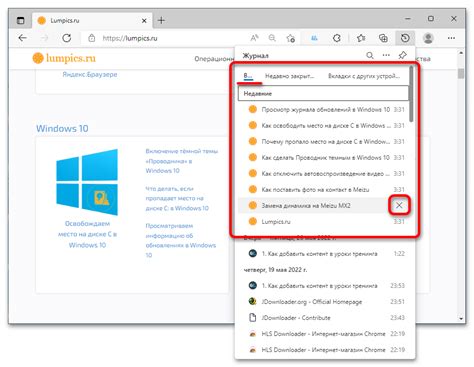
У каждого из нас иногда случается закрыть важную вкладку или несколько страниц в браузере. Но не стоит беспокоиться! Яндекс Браузер предлагает удобные инструменты для восстановления недавно закрытых вкладок и сохранения вашей работы или просмотра веб-страниц.
Чтобы вернуть недавно закрытую вкладку, можно воспользоваться простыми комбинациями клавиш или использовать соответствующую кнопку на панели инструментов. Браузер предоставляет несколько способов, которые позволяют быстро вернуться к странице, которую вы случайно закрыли или потеряли.
Один из самых простых способов - использование комбинаций клавиш. Нажмите Ctrl (Command на Mac) + Shift + T, чтобы восстановить последнюю закрытую вкладку. Если вы хотите вернуть еще одну страницу, нажмите эту комбинацию еще раз. Таким образом, вы можете вернуть любое количество недавно закрытых вкладок без проблем.
Если вы не хотите использовать комбинации клавиш, можно воспользоваться специальной кнопкой на панели инструментов. Примечательно, что данная кнопка отображается только после того, как была закрыта хотя бы одна вкладка. Кликнув по этой кнопке, вы откроете список недавно закрытых страниц и сможете выбрать нужную вам. Таким образом, вы сможете восстанавливать вкладки даже в том случае, если не помните точное количество закрытых вами страниц.
Также следует отметить, что Яндекс Браузер автоматически сохраняет информацию о закрытых вкладках при завершении работы в браузере. Когда вы открываете браузер снова, он предлагает восстановить недавно закрытые страницы. Просто кликните по вкладке «Восстановить», которая появится после открытия браузера, и вы сможете продолжить работу с последними закрытыми страницами.
В итоге, восстановление недавно закрытых вкладок в браузере от Яндекса не является сложной задачей. Используя комбинации клавиш, кнопку на панели инструментов или возможность автоматического восстановления при запуске браузера, вы можете быстро и легко вернуться к нужной вам информации. Не паникуйте при закрытии страниц - Яндекс Браузер предоставляет удобные инструменты для решения этой проблемы.
Использование сочетания клавиш
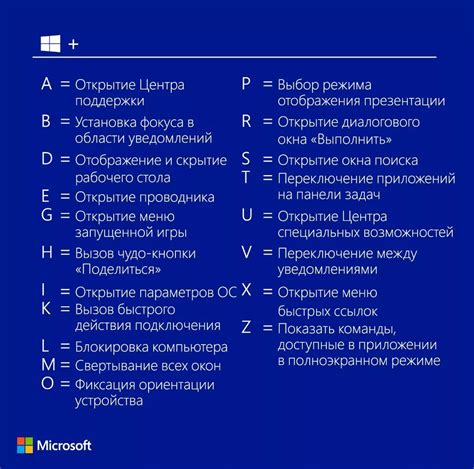
Для использования комбинации клавиш необходимо удерживать одну или несколько клавиш на клавиатуре в сочетании с другой клавишей. Например, сочетание клавиш Ctrl и Shift используется для восстановления недавно закрытых вкладок во многих браузерах, включая Яндекс Браузер.
При нажатии сочетия клавиш Ctrl и Shift одновременно, в браузере откроется список закрытых вкладок, где вы сможете выбрать нужную страницу и вернуться к ней. При этом необходимо нажать на сочетание клавиш несколько раз, чтобы перебрать все закрытые страницы.
Использование комбинации клавиш для восстановления недавно закрытых вкладок в Яндекс Браузере является удобным и быстрым способом, особенно если есть необходимость восстановить несколько страниц одновременно. Обратите внимание, что комбинации клавиш могут варьироваться в разных версиях браузера, поэтому убедитесь, что используете правильное сочетание для вашей версии Яндекс Браузера.
Поиск открытых страниц в предыдущих сеансах браузера
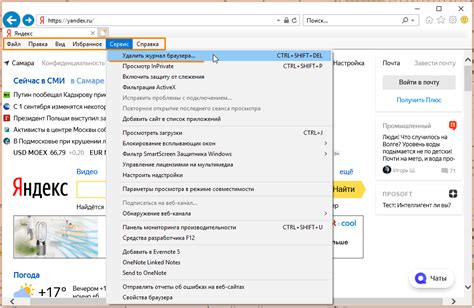
Раздел "Поиск вкладок в истории браузера" предлагает рассмотреть возможности восстановления закрытых вкладок в Яндекс Браузере, основываясь на информации, сохраненной в истории браузера. В данном разделе мы рассмотрим методы поиска и восстановления открытых страниц, которые были закрыты в предыдущих сеансах использования браузера.
Одним из способов поиска закрытых вкладок является использование истории браузера. История браузера хранит информацию о всех посещенных страницах, включая закрытые вкладки. Путем просмотра истории браузера можно найти интересующую вас вкладку и восстановить ее без необходимости запускать поиск снова.
Для доступа к истории браузера в Яндекс Браузере вы можете воспользоваться соответствующей функцией меню. Обратите внимание на возможность фильтрации истории по различным параметрам, таким как дата посещения страницы или ключевое слово в URL. Это поможет упростить поиск конкретной вкладки в случае, если история браузера содержит большое количество записей.
Также стоит отметить возможность использования поисковой строки браузера для поиска закрытых вкладок. Введите в поисковую строку ключевые слова, связанные с интересующей вас вкладкой, и браузер предложит вам соответствующие результаты, включая закрытые вкладки. Этот метод может быть особенно полезен, если вы помните какие-либо ключевые моменты или детали, связанные с закрытой страницей.
Таким образом, в разделе "Поиск вкладок в истории браузера" мы рассмотрели несколько способов поиска и восстановления закрытых вкладок в Яндекс Браузере. От просмотра истории браузера до использования поисковой строки, каждый из методов может быть эффективным инструментом для быстрого доступа к ранее открытым страницам.
Возможность восстановления закрытых страниц через меню браузера
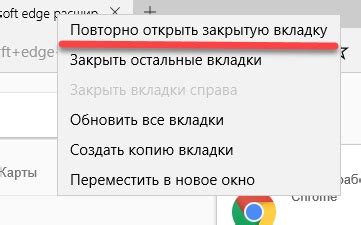
Этот раздел посвящен способам восстановления закрытых вкладок в Яндекс Браузере с использованием меню браузера. В этом разделе вы узнаете, как восстановить недавно закрытые страницы с помощью доступных функций и команд меню браузера.
Для начала восстановления закрытых вкладок в Яндекс Браузере, необходимо открыть меню браузера. Чтобы это сделать, нажмите на кнопку со значком "три горизонтальные полоски" в правом верхнем углу окна браузера. Появится выпадающее меню, в котором вы сможете найти опцию восстановления закрытых вкладок.
- Метод 1: Использование комбинации клавиш
- Метод 2: Использование списка закрытых вкладок
В меню браузера найдите опцию "Восстановить закрытые вкладки" или аналогичную команду. Вы также можете использовать сочетание клавиш Ctrl+Shift+T на клавиатуре, чтобы выполнить эту команду. Браузер автоматически восстановит последние закрытые вкладки, открыв их в новых вкладках.
В меню браузера найдите опцию "История" или "Закрытые вкладки". При нажатии на эту опцию откроется список закрытых вкладок, которые вы сможете восстановить. Щелкните на нужной вкладке в списке, чтобы она открылась снова.
Таким образом, восстановление закрытых вкладок через меню браузера в Яндекс Браузере является простым и удобным процессом. Используя доступные команды и функции в меню браузера, вы сможете быстро восстановить недавно закрытые страницы и продолжить их просмотр или работу.
Использование функции "последние закрывавшиеся" в новой вкладке
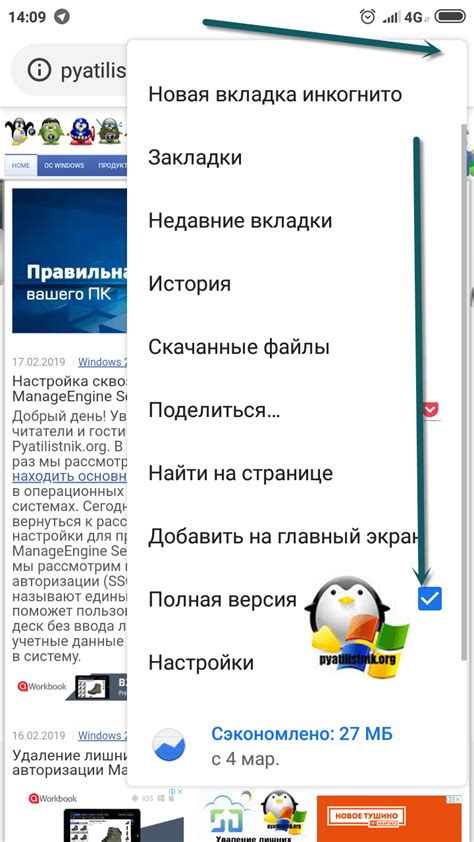
Этот раздел представляет обзор о том, как эффективно использовать функцию "последние закрывавшиеся" в новой вкладке браузера. Без необходимости повторного открытия закрытых страниц пользователь может обратиться к этой удобной функции для быстрого доступа к сайтам или страницам, которые были закрыты в прошлом, обеспечивая плавную навигацию и экономию времени.
Для использования функции "последние закрывавшиеся" в новой вкладке необходимо выполнить следующие шаги:
- Откройте новую вкладку в браузере.
- Найдите удобную кнопку или ссылку, обозначенную значком стрелки, указывающей влево.
- Кликните по этому значку.
- Появится список последних закрывавшихся страниц или сайтов.
- Выберите нужный сайт или страницу из списка.
С помощью этой функции пользователь может быстро перейти на интересующую его страницу или сайт, минуя поиск по истории браузера или помня его URL-адрес. Также можно использовать функцию "последние закрывавшиеся", чтобы вернуться к работе, изучению или развлечениям там, где они были остановлены в предыдущем сеансе.
Кроме того, пользователь имеет возможность скрывать или удалять определенные закрытые страницы из списка. Для этого достаточно нажать правую кнопку мыши на выбранном элементе списка и выбрать соответствующую опцию. Это может быть полезным, если список становится слишком длинным и необходимо освободить пространство или сохранить конфиденциальность.
В итоге, функция "последние закрывавшиеся" в новой вкладке позволяет пользователям быстро и удобно возвращаться к важным или интересным страницам, исключая необходимость запоминать или искать URL-адреса в браузерной истории. Это полезное средство для эффективной навигации и повышения продуктивности в Яндекс Браузере.
Восстановление вкладок с помощью горячих клавиш
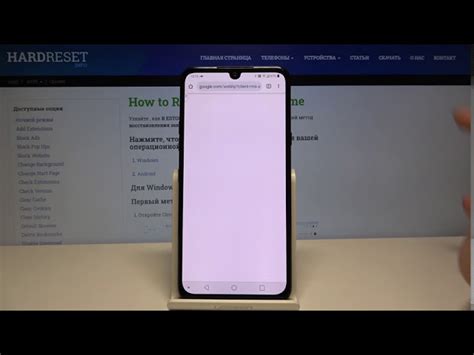
Горячие клавиши - это сочетания клавиш на клавиатуре, которые при нажатии выполняют определенные действия. В случае восстановления закрытых вкладок в Яндекс Браузере, мы можем использовать одну из горячих клавиш, которая позволяет быстро и с минимальными усилиями восстановить последнюю закрытую вкладку или даже все закрытые вкладки за определенный период времени.
Горячая комбинация клавиш, предназначенная для восстановления последней закрытой вкладки в браузере, обычно состоит из сочетания клавиш "Ctrl + Shift + T". При нажатии этой комбинации, браузер мгновенно восстанавливает последнюю закрытую вкладку, возвращая ее вместе с ее историей просмотра и состоянием.
Для восстановления всех закрытых вкладок за определенный период времени, можно использовать комбинацию клавиш "Ctrl + Shift + T" несколько раз подряд. Браузер начнет восстанавливать каждую закрытую вкладку в порядке, в котором они были закрыты, позволяя пользователям быстро вернуться к работе без необходимости искать каждую вкладку отдельно.
Используя функцию восстановления вкладок с помощью горячих клавиш, пользователи могут значительно ускорить свою работу и повысить эффективность работы в браузере. Нет необходимости повторять многошаговые процессы поиска и восстановления вкладок вручную - с помощью горячих клавиш все происходит быстро, легко и удобно.
Установка дополнительного расширения для восстановления закрытых страниц
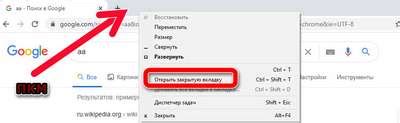
Возможно, каждому из нас случалось закрыть страницы в браузере, которые еще оставались нам нужны. Чтобы избежать потери важной информации, можно воспользоваться специальным дополнительным расширением. Оно позволит вам быстро и легко восстановить недавно закрытые вкладки в Яндекс Браузере.
Первым шагом для установки дополнительного расширения является открытие веб-магазина расширений Яндекс Браузера. Для этого нужно найти и щелкнуть на "Меню браузера" в правом верхнем углу окна браузера. Далее выберите раздел "Расширения" и в открывшемся списке выберите "Веб-магазин".
В веб-магазине расширений вам нужно будет найти и выбрать расширение, предназначенное для восстановления закрытых вкладок. Для этого можно воспользоваться поиском по ключевым словам, таким как "восстановление вкладок", "восстановление закрытых страниц" и т.д. Затем щелкните на расширении, чтобы увидеть подробную информацию и отзывы пользователей.
После выбора подходящего расширения, щелкните на кнопке "Установить". Браузер загрузит и установит расширение автоматически. После завершения установки, вам станет доступна функция восстановления закрытых вкладок. Обычно она активируется одним кликом на иконку расширения в панели инструментов браузера.
Теперь у вас есть возможность восстанавливать закрытые вкладки в Яндекс Браузере с помощью дополнительного расширения. Это удобное средство позволит вам не терять важную информацию и продолжать работу с недавно закрытыми страницами.
Метод восстановления закрытых страниц через Панель задач браузера
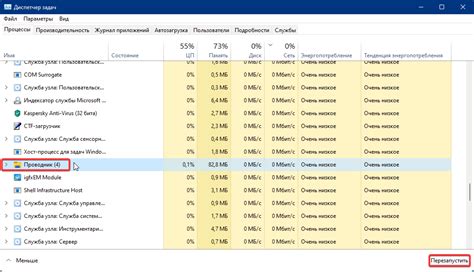
В этом разделе будет рассмотрен один из методов восстановления ранее закрытых страниц в браузере. Восстановление закрытых вкладок можно осуществить с помощью специальной функции в браузере, известной как Менеджер задач. Он позволяет быстро и удобно вернуться к ранее открытым страницам, которые были случайно закрыты или потеряны в результате сбоя программы или компьютера.
Функциональность Менеджера задач позволяет не только просматривать список закрытых страниц, но и выбирать нужную страницу для восстановления в активное состояние. Это очень удобно, особенно если вы закрыли множество вкладок и не хотите искать их среди множества других вкладок, которые вы посещаете в данный момент.
Чтобы восстановить закрытую вкладку с использованием Менеджера задач, следуйте простым шагам:
- Нажмите правую кнопку мыши на панели задач браузера (панель снизу экрана, где отображаются значки открытых приложений и вкладок).
- В открывшемся контекстном меню выберите "Менеджер задач".
- В Менеджере задач вы увидите список всех закрытых вкладок. Среди них будут отображены названия страниц и заголовки.
- Выберите нужную вкладку и нажмите на нее левой кнопкой мыши. Браузер автоматически восстановит выбранную страницу.
Таким образом, использование Менеджера задач в Яндекс Браузере поможет восстановить закрытые вкладки без необходимости выполнять дополнительные действия или использовать дополнительные расширения. Этот метод является удобной и эффективной функцией браузера, с помощью которой можно быстро вернуться к предыдущим страницам и продолжить работу с ними.
Обновление программного обеспечения для решения проблем с закрытием веб-страниц

Когда веб-страницы закрываются без вашего участия или программа выдает сообщение об ошибке, это может быть вызвано недостаточно стабильной версией установленного браузера. В таких случаях рекомендуется применить процесс обновления, который поможет исправить возникающие проблемы и повысит работоспособность программного обеспечения в целом.
Процесс обновления браузера заключается в загрузке и установке последней доступной версии программы, в которой разработчики исправили известные ошибки и уязвимости, а также добавили новые функции и улучшения. После успешного обновления, проблемы, связанные с аварийным закрытием вкладок, должны исчезнуть, обеспечивая более стабильное и надежное использование браузера.
Обновление браузера поставляется разработчиками в виде готового пакета, который можно скачать с официального сайта или автоматически установить через функцию автообновления. Одним из главных преимуществ данной процедуры является возможность получить доступ к последним техническим новинкам, безопасность и обеспечение совместимости с современными веб-ресурсами.
Вопрос-ответ




